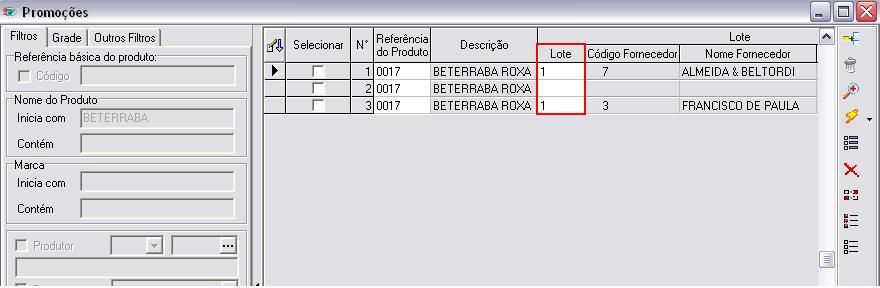Mudanças entre as edições de "Promoções com Lote"
(Criou página com '== Objetivo == Permitir que seja feito o lançamento de promoções para um determinado lote. ==Configuração== Em Principal >>> Produtos >>> Preços >>> Promoções, fo...') |
(→Configuração) |
||
| Linha 7: | Linha 7: | ||
| − | + | No TTBackoffice em Principal >>> Produtos >>> Preços >>> Promoções, foi adicionado a coluna '''Lote''', desta maneira poderá ser lançado promoções para um determinado Lote.<br> | |
| − | + | Será apresentado ao lado da coluna Lote o código do fornecedor e o nome do fornecedor que lote pertence.<br> | |
| − | O sistema permitirá | + | O sistema permitirá deixar o campo '''Lote'''sem preenchimento, desta maneira entenderá que a promoção poderá valer para '''Todos os lotes.''' |
[[Arquivo:Lote15.JPG]] | [[Arquivo:Lote15.JPG]] | ||
| − | '''Após | + | '''IMPORTANTE''' |
| + | |||
| + | '''Após efetuar as configurações deverá ser feito uma carga no Totall Server e resgatado no Commercer CheckOut. | ||
| + | |||
| + | |||
| + | ==Commerce CheckOut== | ||
| + | |||
| + | Ao digitar o código do produto que está vinculado a um lote com promoção, o sistema apresentará a mensagem abaixo: | ||
| + | |||
| + | |||
| + | [[Arquivo:Lote16.JPG]] | ||
| + | |||
| + | |||
| + | Neste momento abrirá a tela com todas as promoções vinculadas ao produto e com a coluna lote para ser identificado de qual Lote será efetuado a venda. | ||
Edição das 15h55min de 22 de outubro de 2013
Objetivo
Permitir que seja feito o lançamento de promoções para um determinado lote.
Configuração
No TTBackoffice em Principal >>> Produtos >>> Preços >>> Promoções, foi adicionado a coluna Lote, desta maneira poderá ser lançado promoções para um determinado Lote.
Será apresentado ao lado da coluna Lote o código do fornecedor e o nome do fornecedor que lote pertence.
O sistema permitirá deixar o campo Lotesem preenchimento, desta maneira entenderá que a promoção poderá valer para Todos os lotes.
IMPORTANTE
Após efetuar as configurações deverá ser feito uma carga no Totall Server e resgatado no Commercer CheckOut.
Commerce CheckOut
Ao digitar o código do produto que está vinculado a um lote com promoção, o sistema apresentará a mensagem abaixo:
Neste momento abrirá a tela com todas as promoções vinculadas ao produto e com a coluna lote para ser identificado de qual Lote será efetuado a venda.